Ebből az oktatóanyagból megtudhatja, hogyan alakíthat át felhasználói postafiókot (más néven "szokásos postafiók") megosztott postafiókká vagy megosztott postafiókot felhasználói postafiókká az Office365-ben. Az Office 365 egyik leghasznosabb funkciója a megosztott postafiókok létrehozásának lehetősége. Egy megosztott postafiókhoz sok felhasználó hozzáférhet, és a felhasználói postafiókokkal ellentétben nem igényel licencet.
A Microsoft 365 (korábbi nevén "Office365") lehetőséget ad arra, hogy egy normál postafiókot megosztott postaládává alakítson, vagy egy megosztott postafiókot normál postafiókká alakítson, hogy kielégítse igényeit.
* Jegyzet: Az új megosztott postafiók létrehozásához szükséges lépéseket ebben a cikkben találja:
- Megosztott postafiók létrehozása és beállítása az Office 365-ben
Felhasználói postafiók konvertálása megosztottvá a Microsoft 365-ben.
A szokásos postafiók megosztott postafiókká alakítására általában akkor van szükség, amikor egy alkalmazott elhagyja a céget, hogy kapcsolatot tarthasson azokkal az ügyfelekkel, akik a korábbi alkalmazott címére küldtek e-mailt. Ha normál postafiókot szeretne megosztott postaládává változtatni:
1. Belépés nak nek Office 365 felügyeleti központ és menj oda Felhasználók > Aktív felhasználók.
2. Válassza ki a felhasználói postafiók amelyet megosztott postafiókká szeretne konvertálni.
3. Nál nél Levél opciók, válasszon Konvertálás megosztott postafiókká. *
* Jegyzet: Ha a Konvertálás megosztott postafiókká opció nem érhető el, folytassa és rendeljen hozzá licencet a postafiókhoz, mert az átalakításhoz szükséges. (átalakítás után eltávolíthatja a licencet).
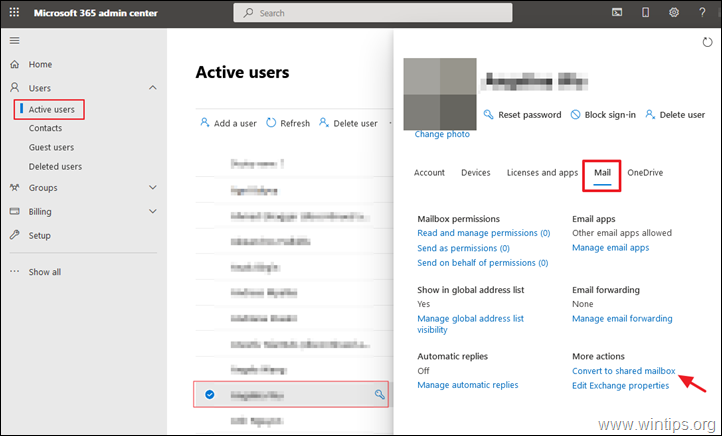
4. nyomja meg Alakítani.
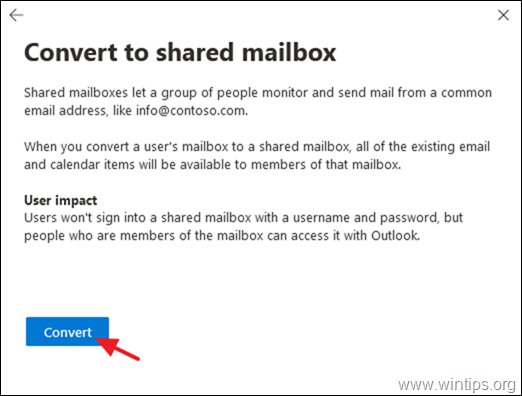
5. A postafiók átalakítása után kattintson Kész.
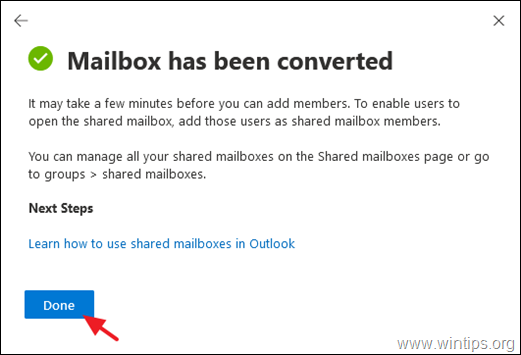
6. Végül a főoldalról a Office 365 felügyeleti központ, navigáljon ide Csoportok > Megosztott postafiókok. Válassza ki az új megosztott postafiókot, és kattintson a gombra Szerkesztés alatt tagok és Hozzáadás a felhasználók, akik hozzáférhetnek a megosztott postafiókhoz.
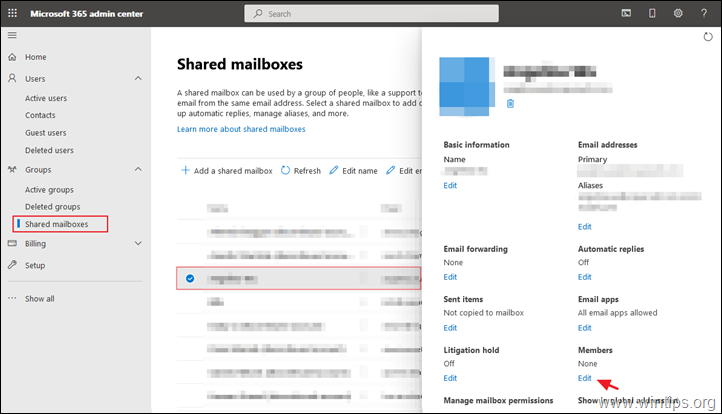
Megosztott postafiók konvertálása normál postafiókká.
* Jegyzet: Ne feledje, hogy a normál postafiókok működéséhez engedély szükséges. Tehát folytassa és rendeljen hozzá licencet az átalakítás után. Megosztott postafiók megváltoztatása felhasználói postafiókra:
1. Ban ben Office 365 felügyeleti központ, kattintson Mutasd az összeset majd kattintson Csere.
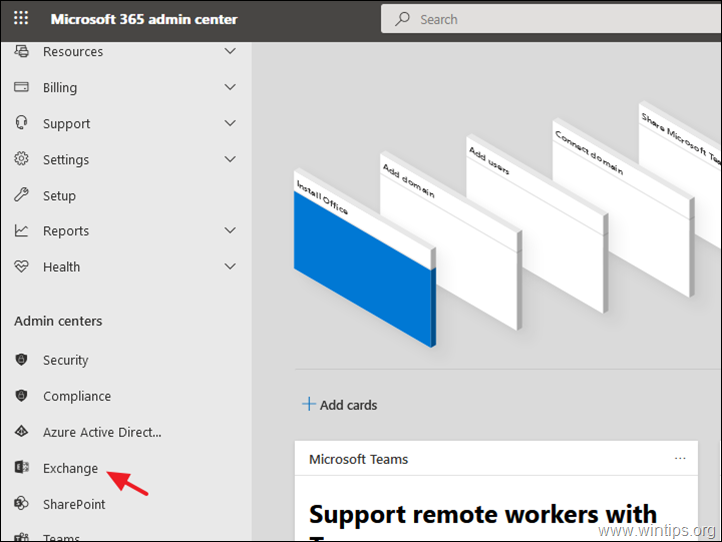
2. Az Exchange Felügyeleti Központban nyissa meg a következőt: címzettek > megosztott.
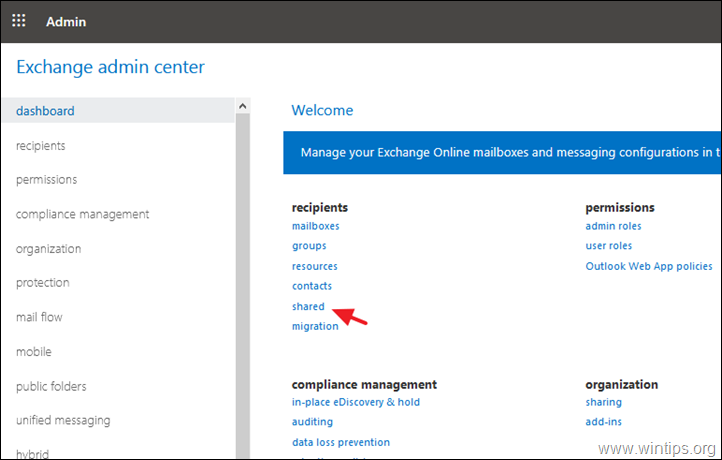
3.Válassza ki a Megosztott postafiók amelyet felhasználói postafiókká szeretne konvertálni.
4. Kattintson Alakítani alatt Átalakítás normál postafiókká.
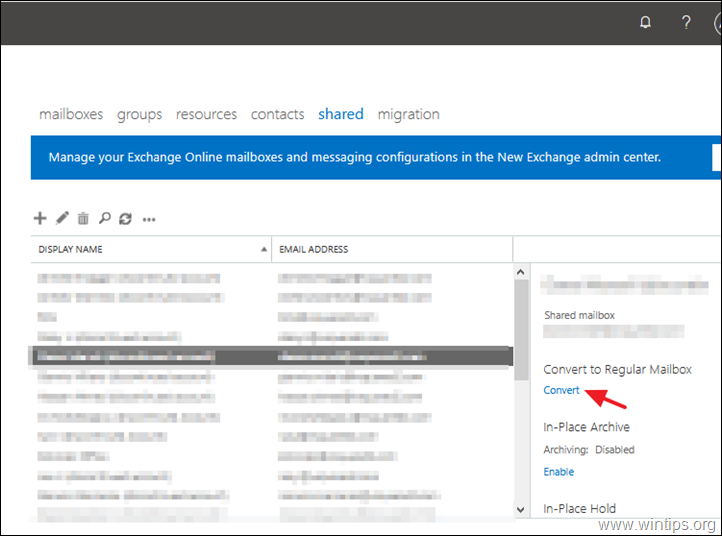
5. A figyelmeztető üzenetnél kattintson a gombra rendben folytatni. *
* Jegyzet: Ne felejtsen el licencet rendelni a postafiókhoz az átalakítás után, hogy a felhasználói postafiók működjön.
6. Ha az átalakítás befejeződött, kattintson a gombra Bezárás.
7. Most, a Office 365 felügyeleti központ, menj Felhasználók > Aktív felhasználók.
8. Válassza ki az új felhasználói postafiókot, majd kattintson a gombra Licencek és alkalmazások.
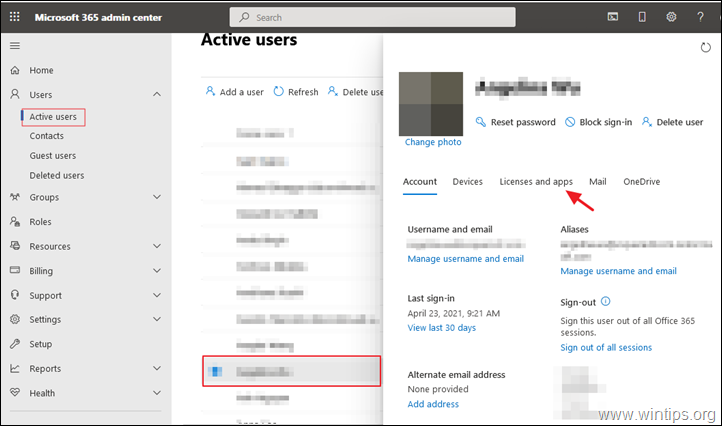
9. Végül, engedélyt rendelni és kattintson Változtatások mentése.
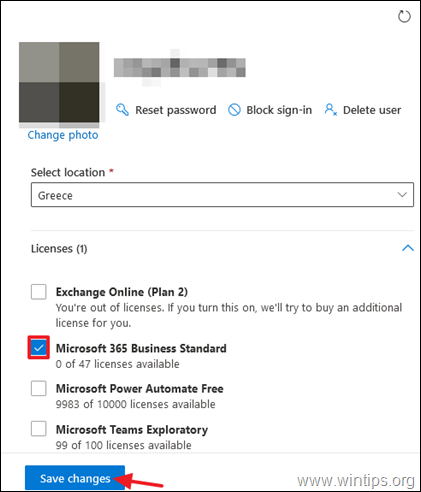
Ez az! Tudassa velem, ha ez az útmutató segített Önnek, és hagyja meg véleményét tapasztalatairól. Lájkold és oszd meg ezt az útmutatót, hogy másoknak is segíthess.